De ce Pokémon GO nu a reușit să detecteze locația și aflați cum să remediați problema
GPS-ul meu funcționează bine, așa că de ce funcționează Pokémon GO nu detectează locația 12?
Un utilizator furios a împărtășit acest lucru pe un forum de jocuri, ceea ce a stârnit un val de nemulțumiri similare. Am încercat totul, inclusiv reinstalarea aplicației, resetarea telefonului și pornirea și oprirea GPS-ului. Nimic nu funcționează! Ecou un coleg de utilizator. Nu vă faceți griji dacă Pokémon GO nu a putut recunoaște problema locației 12. Pentru a vă ajuta să reveniți în joc, vom analiza potențialele motive ale acestei probleme, care i-a împiedicat pe mulți antrenori să exploreze universul Pokémon.
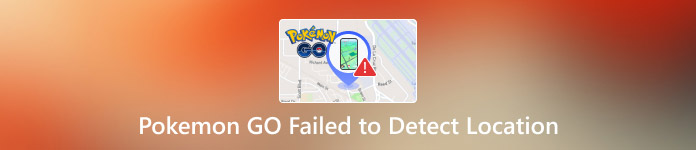
În acest articol:
Partea 1: De ce Pokémon GO nu a reușit să detecteze locația?
Nu ești singura persoană care se confruntă cu Pokémon GO și care nu a reușit să identifice problema locației 12. Înțelegerea numeroaselor cauze ale acestei probleme vă va permite să depanați și să reluați jocul. Următoarele sunt cele mai tipice cauze ale acestei erori:
1. Actualizare pentru sistemul de joc
Niantic lansează frecvent actualizări pentru Pokémon GO care sporesc securitatea și previn hacking-ul, cum ar fi falsificarea locației. Uneori, aceste actualizări sunt în conflict cu detectarea GPS, ceea ce duce la erori, cum ar fi Pokémon GO care nu detectează locația 12 iPhone. Dacă problema a început după o actualizare, vedeți dacă altcineva are probleme similare și încercați să reinstalați aplicația sau pur și simplu așteptați un patch.
2. Utilizarea unui spoofer GPS sceptic
Pentru a schimba locația în joc, mulți jucători descarcă acum aplicații de falsificare GPS; Pokémon GO ar putea da iAnyGo o eroare de locație falsă dacă spoofer-ul nu este de încredere. Recent, utilizatorii au raportat că nu au detectat mesajele locației 12 care apar după ce au folosit instrumente specifice de falsificare. În cazuri rare, acest lucru a dus chiar la interdicții ușoare ale conturilor Pokémon GO.
3. Eșecul recepției semnalului GPS
Eroare la detectarea locației în Fly GPS pentru Pokémon GO erori pot apărea dacă dispozitivul dvs. are probleme de conectare la un semnal GPS fiabil. De obicei, acest lucru se întâmplă în interior, subteran sau în zone cu clădiri înalte. Repornirea dispozitivului, trecerea la modul avion sau mutarea într-o zonă deschisă vor ajuta la rezolvarea acestei probleme.
4. Funcția de locație simulată este activată
Pokémon GO poate împiedica accesul GPS dacă Mock Location este activat pe dispozitivul dvs., ceea ce ar putea duce la erori care să afirme că locația12 nu a fost detectată. Acest lucru este deosebit de problematic pentru utilizatorii de Android cu opțiunile de dezvoltator activate. Problema poate fi remediată dacă dezactivați această setare în setările pentru dezvoltatori de pe telefon. Deci, dacă vrei să ai o șansă obține o piatră de soare în Pokémon GO, folosirea acestui lucru poate fi valoroasă, dar cu o anumită măsură de urmat.
Partea 2: Cum scapi de o locație care nu a fost detectată?
1. Activați locația simulată pe telefonul dvs
În unele cazuri, utilizatorii Android pot remedia problemele legate de GPS-ul Pokémon GO activând Mock Location în setările dezvoltatorului. Această setare vă permite să simulați o locație, ceea ce ar putea ajuta jocul să vă identifice poziția cu precizie. Navigați la Setări pe dispozitiv și selectați Despre telefon pentru a-l activa. Apoi, pentru a debloca Opțiuni pentru dezvoltatori, alege Informații despre software și atingeți Numărul build de șapte ori.
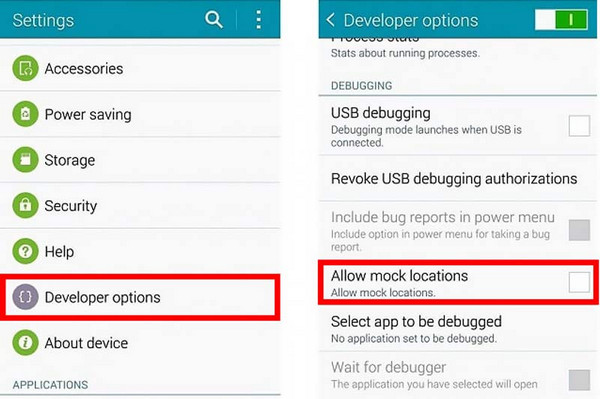
După activare, reveniți la Setări meniu, selectați Opțiuni pentru dezvoltatori, și porniți Locație simulată. După aceea, reporniți Pokémon GO pentru a vedea dacă problema locației a fost rezolvată. Cu toate acestea, dacă ați folosit spoofere GPS terțe, este posibil ca acest lucru să nu funcționeze întotdeauna, deoarece Niantic detectează și blochează în mod activ falsificarea locației.
2. Reporniți telefonul și activați GPS
Repornirea dispozitivului rapid și ușor rezolvă problemele de detectare a locației din Pokémon GO. Uneori, Pokémon GO nu poate accesa corect datele GPS din cauza erorilor temporare ale software-ului. Dacă țineți apăsat butonul de pornire în timp ce alegeți Repornire sau Repornire, telefonul vă va reporni. Asigurați-vă că GPS-ul este pornit și în modul de înaltă precizie atunci când dispozitivul repornește.
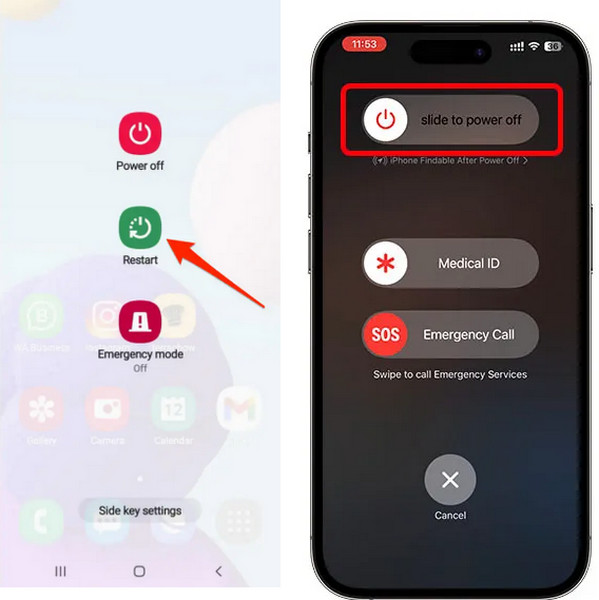
Pentru a realiza acest lucru, alegeți Precizie ridicată sub Setări > Locație > Modul. Faceți aceste modificări, apoi lansați Pokémon GO încă o dată pentru a vedea dacă problema mai există.
3. Re-autentificat în contul dvs
Deconectarea și reîntoarcerea în contul dvs. Pokémon GO vă poate reîmprospăta sesiunea și poate remedia erorile legate de locație, dacă repornirea dispozitivului nu rezolvă problema. Deschideți Pokémon GO, apoi atingeți Pokéball în partea de jos a ecranului pentru a realiza acest lucru. Accesați Setări și faceți clic pe Deconectare derulând în jos. Introduceți informațiile de conectare și conectați-vă din nou după ce v-ați deconectat. Această tehnică poate ajuta la remedierea oricăror discrepanțe care determină Pokémon GO să detecteze erorile locației 12 și să restabilească conexiunea jocului la serverele Niantic. Dacă problema persistă, încercați această soluție cu o altă conexiune la internet, cum ar fi alternarea între Wi-Fi și date mobile.
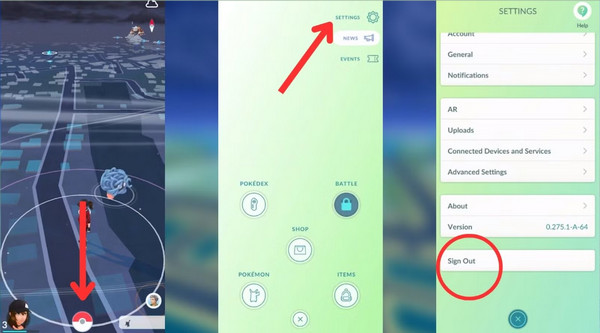
4. Goliți memoria cache Pokémon GO
Pokémon GO acumulează fișiere temporare și date în cache de-a lungul timpului, ceea ce ar putea face mai dificilă pentru joc să-ți determine locația. Ștergerea memoriei cache și a datelor din aplicație poate fi utilă dacă fișierele corupte sau învechite o împiedică să acceseze informațiile GPS. Pentru a realiza acest lucru, navigați la Setări pe telefon, alegeți Aplicații sau Gestionare aplicații, apoi găsiți Pokémon GO. După ce ați apăsat pe el, selectați Stocare și cache.
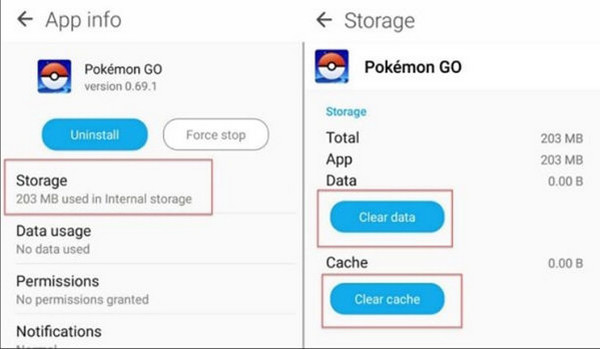
Apoi, alegeți Ștergeți datele și apoi Goliți memoria cache. Când redeschideți aplicația, trebuie să vă conectați din nou, deoarece acest lucru va reseta unele setări din joc.
Partea 3: Cum să remediați Pokémon GO atunci când nu a reușit să vă detecteze locația
Eșecul de a detecta locația 12 erori Pokémon GO poate fi evitată cu ajutorul instrumentului expert și de încredere de schimbare a locației imyPass iLocaGo. Spre deosebire de spooferele GPS dubioase care ar putea avea ca rezultat detectarea sau interzicerea soft, iLocaGo menține cunoștințele actualizate despre cele mai recente modificări ale algoritmului aduse jocului, garantând un joc sigur și fără întreruperi. Jucătorii pot explora diferite zone ale Pokémon GO fără a-și face griji cu privire la erori sau întreruperi.
Descărcați iLocaGo pe computer bifând butonul de descărcare pe care l-am adăugat aici, apoi configurați-l și instalați-l. Nu uitați să stabiliți o conexiune între telefon și computer înainte de a continua.
Apoi, du-te la Modificați locația pentru a schimba manual locația dispozitivului.
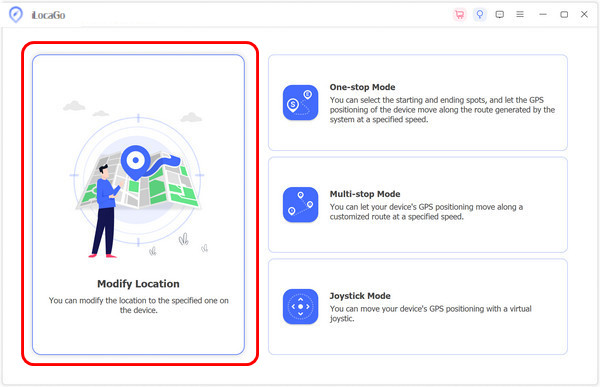
Găsiți locația în care doriți să vă aflați virtual și faceți clic Sincronizați cu dispozitivul. Cu dreapta Coordonatele Pokémon GO, puteți explora cu ușurință mai mulți Pokémon de prins folosind această aplicație.

Concluzie
Când Pokémon GO nu reușește să detecteze locația, puteți urma ghidul pe care l-am adăugat aici, care va rezolva problema. Dacă problema persistă, vă sugerăm să contactați serviciul de asistență pentru clienți pentru îndrumări pentru a rezolva problema, în special în ceea ce privește jocul. Astfel, este mai important să înțelegeți de ce se întâmplă deoarece cunoașterea cauzei acesteia vă poate conduce la o soluție potrivită. Sperăm că acest articol vă ajută să rezolvați problema locației nedetectate care vă împiedică să obțineți mai mulți Pokémon pentru a vă antrena.
Soluții fierbinți
-
Localizare GPS
- Cele mai bune locații Pokemon Go cu coordonate
- Dezactivați locația dvs. pe Life360
- Falsează-ți locația pe Telegram
- Recenzie despre iSpoofer Pokemon Go
- Setați locații virtuale pe iPhone și Android
- Revizuirea aplicației PGSharp
- Schimbați locația pe Grindr
- Revizuire a IP Location Finder
- Schimbați locația Mobile Legends
- Schimbați locația pe Tiktok
-
Deblocați iOS
-
Sfaturi iOS
-
Deblocați Android

